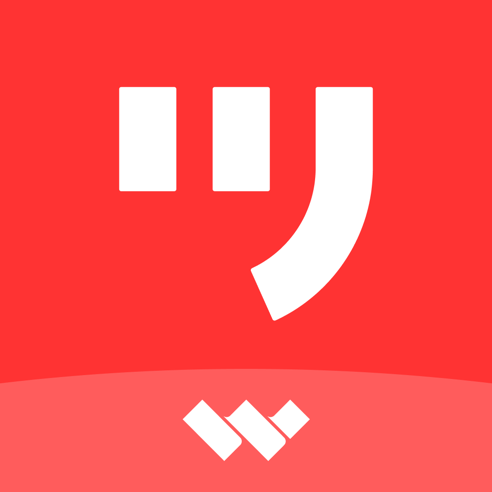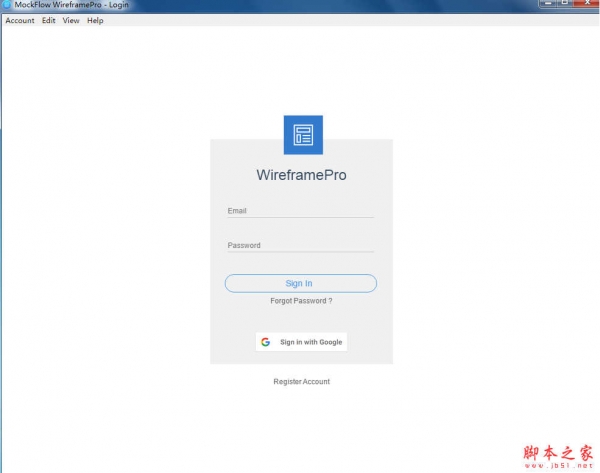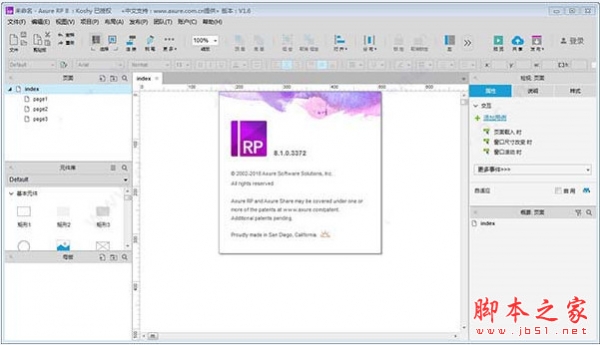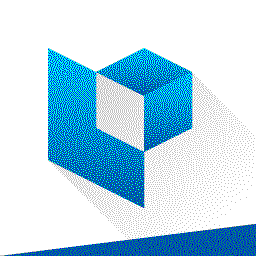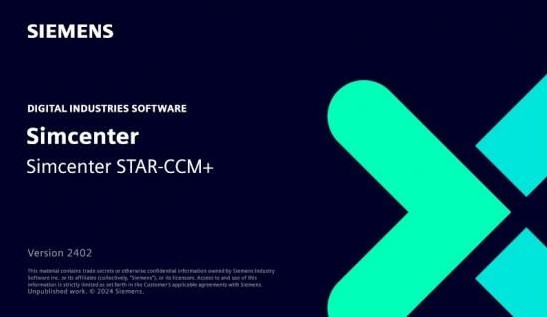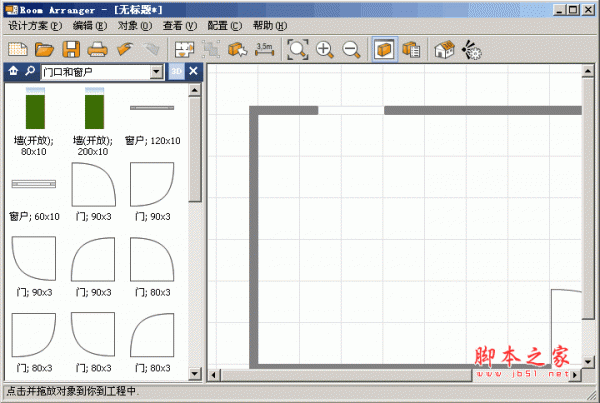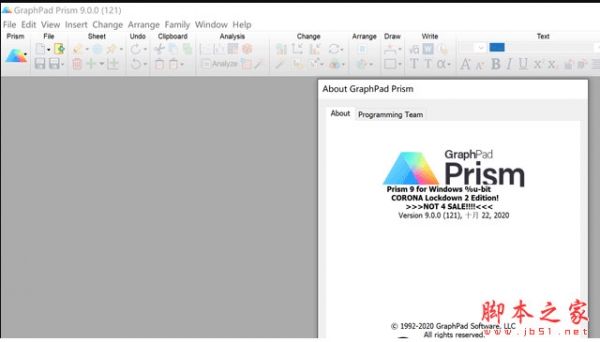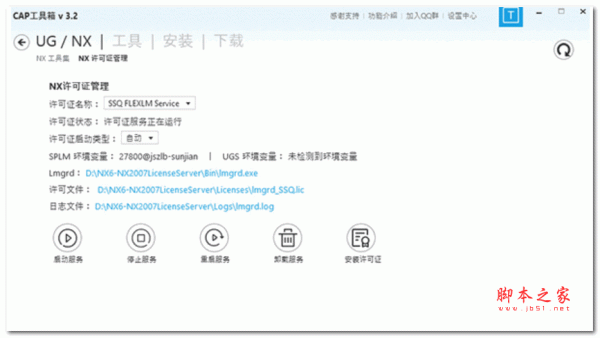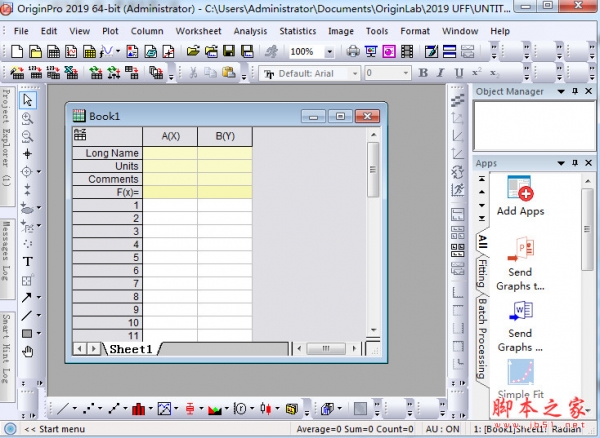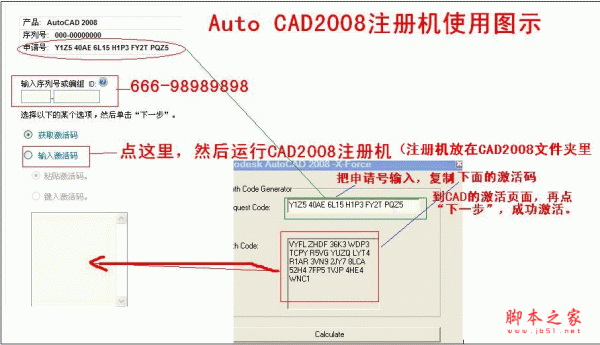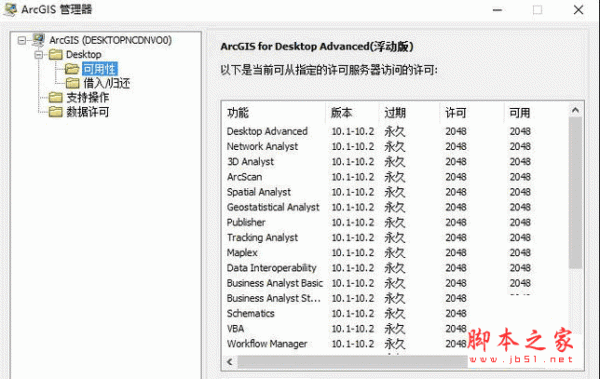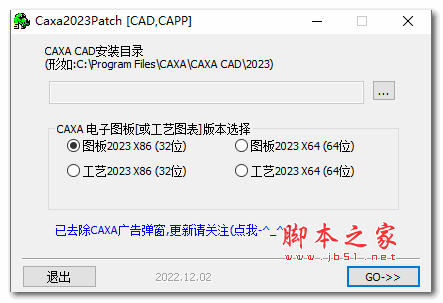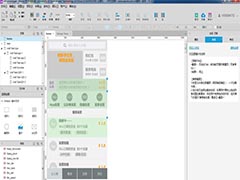详情介绍
墨刀绿色版是一款在线原型设计与协同工作的全能工具,它简化了产品设计的复杂流程,提供了构建交互式原型和流程图的高效路径。设计师和开发者能够在同一个平台上进行实时协作,快速迭代产品功能和界面设计。支持多种平台和设备,确保产品构想的高保真实现。用户喜爱的简单操作和高效率,使其成为设计和开发中的关键工具,促进团队协作,加速产品从概念到市场的转化。
软件亮点
1、原型设计,不能更简单;
2、交互动画仅需2步;
3、团队多人协作;
4、页面关系,一目了然;
5、完全在线制作,扫码实时查看;
6、一键导出作品,随时离线查看。
软件功能
1、原型设计
产品需求,一“屏”搞定
· 高保真交互原型设计,还原真实产品体验
· 页面内同时完成原型与文档,需求逻辑一目了然
· 一键导入Axure文件,快速迁移至墨刀
2、团队协作
串联产设研,适用多种工作场景
· 提供项目管理一站式解决方案,覆盖全流程
· 串联需求梳理、产品设计、交付、测试用例、数据分析等环节
· 多格式文件导入,工作进度无缝衔接
3、海量素材
拖拽可用,激发创作灵感
· 内置千种资源,组件、图片一应俱全,随时复用
· 素材广场海量模板,降低创作门槛
软件特色
1、实时协作
和团队一起使用墨刀,支持在线同步编辑评审,快速完成全流程产品设计。
2、团队管理
创建多团队及组织架构,清晰梳理人员项目;保留操作日志、离职快速交接,管理简单灵活。
3、设计资产
一键上传企业素材,全员共享快速复用,高效达成产品设计的风格统一。
4、数据安全
墨刀提供容灾备份机制,金融级安全服务。支持私有化部署,低成本快速部署专属服务器,加密更安全。
使用技巧
在墨刀中,有丰富的便捷操作来提高您的工作效率,帮助您更轻松地进行原型设计、团队协作以及项目管理。
便捷操作
查找/替换
查找替换功能可以用来批量修改原型内的文字。
使用快捷键 Ctrl+F 调出查找替换面板或者在左上角点击编辑选择查找/替换。

输入查找关键词后点击查找即可依次查看(部分隐藏内容需要手动操作才可以显示),在选项出点击下拉显示替换,即可单个或全部替换为想要更改的文字。如果需要全部页面内搜索把当前页面选择更换为全部页面即可。

撤销/重做
撤销和重做可以使用快捷键操作:
撤销 Mac:Cmd+Z / Windows:Ctrl+Z
重做 Mac:Shift+Cmd+Z / Windows:Shift+Ctrl+Z
缩小、放大画布
页面画布的大小可以在编辑区的顶部工具栏中调整。
您也可以使用快捷方式操作:Ctrl+鼠标滚轮滚动。
刷新界面
刷新界面的快捷键:
Windows:Ctrl+R / Mac:Command+R
怎么拖动画布
按住空格键后,鼠标拖拽即可自由拖动画布。
标尺与参考线
连接线
新增「连接线」功能,让页面流程表达更流畅,逻辑展示更流畅。
让不同的页面串联更加清晰,实现更加精细化的流程展示。
1.添加连接线
可在需要的任意地方添加连接线右侧外观可根据实际需求进行颜色、粗细、端点及样式的调整。

标尺
在原型编辑区的上方和左侧设有标尺,可以帮助您把精确调整元素组件的位置和尺寸。
从标尺上可以拖拽出参考线,能够辅助您便捷地定位图像或对齐元素。
1.定位坐标位置: 上方和左侧的「标尺」分别与画布的 X、Y 值相对应,在绘制原型的过程中就能通过标尺更便捷直观地查看元素和组件的坐标位置。
2.显示/隐藏标尺: 在左上角下拉菜单,点击【偏好设置】-【标尺】,能够切换标尺的显示/隐藏状态。

3.标尺右键菜单: 鼠标放置在标尺区域,并单击右键弹出菜单,能够勾选设置显示标尺、显示参考线、对齐参考线,也可以批量删除横向/纵向参考线。

需要注意的是: 选择不显示标尺时,参考线也会隐藏;开启对齐参考线功能后,页面元素靠近参考线时,可触发吸附效果;同时拖动参考线也会自动吸附附近的元素。
参考线
从标尺上可以拖拽出多条参考线,以辅助定位或对其元素及组件。
1.添加参考线: 将鼠标靠近标尺区,能够看到鼠标切换为拖拽样式,此时单击鼠标并向下或向右滑动,并在合适的位置松开鼠标,即可创建参考线。
2.创建多条参考线: 同一页面中可创建多条横向及纵向的参考线,参考线不会同步至所有页面。
3.移动参考线: 有两种方式可以对参考线进行移动。
将鼠标靠近目标参考线,鼠标样式会发生改变,此时直接单击鼠标并拖动即可移动参考线。
鼠标单击目标参考线,该参考线即会切换为蓝色的选中状态,使用键盘方向键即可移动参考线,每次移动的距离为1像素;按住shift+方向键,每次移动的距离为10像素。
4.穿透参考线: 按住shift可穿透参考线,选择参考线下方的元素。
5.删除参考线: 有两种方式可以删除参考线。
拖动参考线至上方或左侧的标尺区域,鼠标会切换至【取消】状态,此时松开鼠标,参考线即被删除。
单击选中参考线,使用键盘delete键即可快捷删除。
操作时需要注意: 从上方标尺拖拽出的是 X 轴(横向)的参考线;从左侧标尺拖拽出的是 Y 轴(竖向)的参考线。
一屏线(蓝色虚线)
页面编辑区的蓝色虚线可以理解为「一屏线」,这条线能让您在设计页面时了解当前页面在处在第一屏(不滚动)时能呈现那些页面内容。

测距/显示测距标注
选中组件后,按住Alt,即可快速查看组件的测距标注信息。
调整图层顺序
组件的图层顺序有两种调整方式:
选中组件,点击编辑区的顶部工具栏「图层」进行调整(如:置顶、置底)。
在编辑区左侧的元素列表中直接上下拖拽元素调整图层顺序。

页面列表/元素组件列表多选
墨刀支持页面列表/元素列表多选,具体操作如下:
1.页面列表
按住shift,单击首尾两个页面即可选中两页面中间的所有页面,进行统一的移动/删除操作;
按住command(Mac)/ ctrl(Windows),即可逐个页面进行选择。
2.元素组件列表
按住shift,单击首尾两个元素组件即可选中列表中两组件中间的所有元素,然后右键进行组合/图层调整等操作;
按住command(Mac)/ ctrl(Windows),即可逐个元素组件进行选择,然后右键进行组合/图层调整等操作。
常见问题
为什么我对组件进行了置顶/置底的操作,但依然没有实现置顶/置底?
不在组合内的置顶是在页面中置顶,但是在组合内的组件置顶只能在组合内生效。当您置顶或置底操作不生效时,请检查您的组件是否在组合内。
更新日志
v1.5.0
对部分功能进行优化
下载地址
其它版本
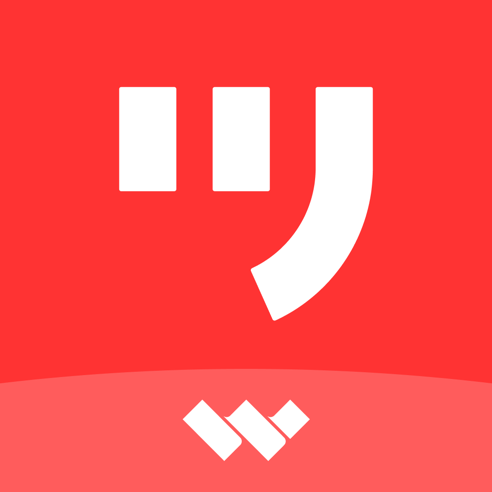
墨刀(原型设计与协同软件) v1.5.0 官方免费直接版 64位
类型:辅助设计106MB | 简体中文 | 2024-11-04 09:01:25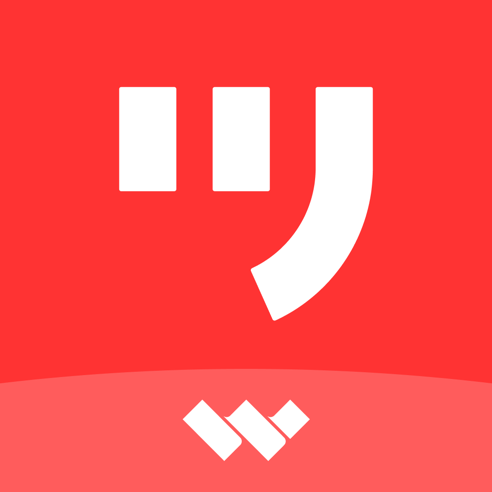
墨刀(原型设计与协同软件) v1.5.0 32位官方最新直接版
类型:辅助设计100MB | 简体中文 | 2024-11-04 09:01:25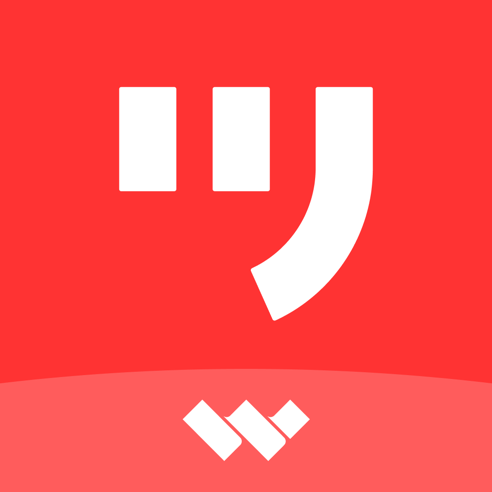 74.7MB | 简体中文 | 2024-11-04 09:01:23
74.7MB | 简体中文 | 2024-11-04 09:01:23
更多版本
人气软件

MayCAD 铝型材设计软件 V2.0 简体中文安装版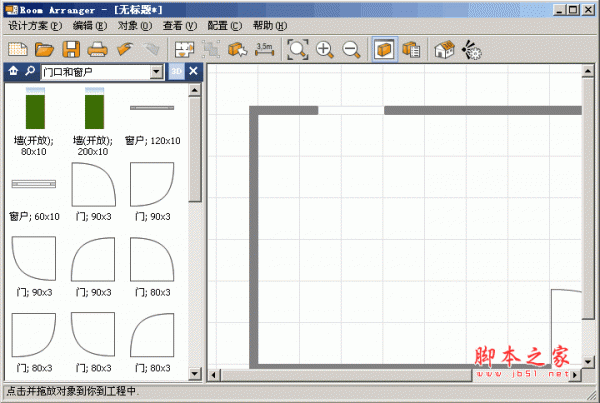
3D模拟房屋设计软件 Room Arranger V7.5.9 简体中文安装版 附注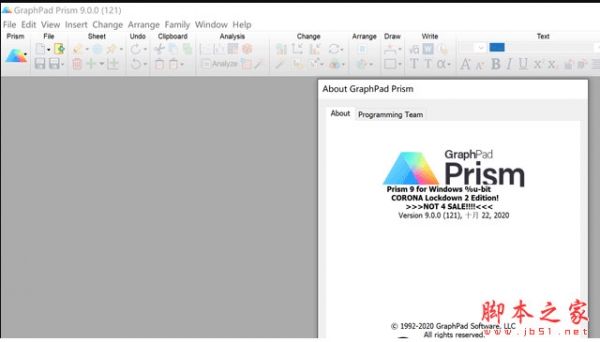
GraphPad Prism(医学绘图软件) v9.5.1.733 免费安装破解版(附安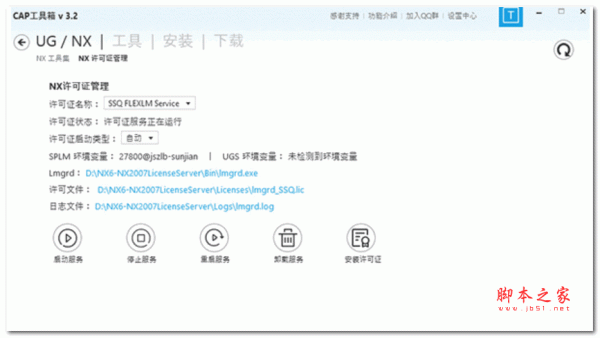
CAP工具箱 V3.9.12.12 官方最新安装版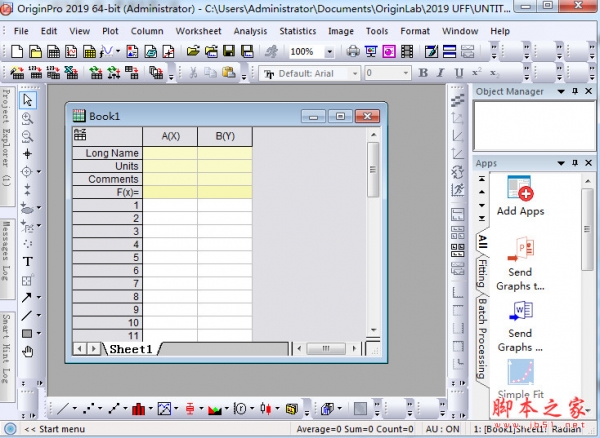
OriginLab OriginPro 2019(函数绘图软件) 64位/32位 中文注册版(
IBM SPSS Statistics 27 V27.0.1 IF026 中文破解版(附许可证+安
柜柜(家居设计软件) v4.0.0.1 正式版 免费安装 64位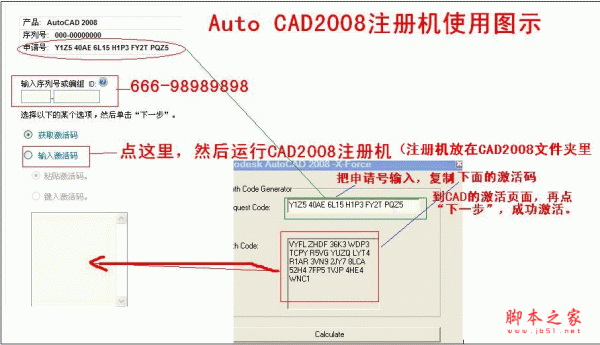
AutoCAD 2008注册机(自动生成AutoCAD2008序列号和激活码)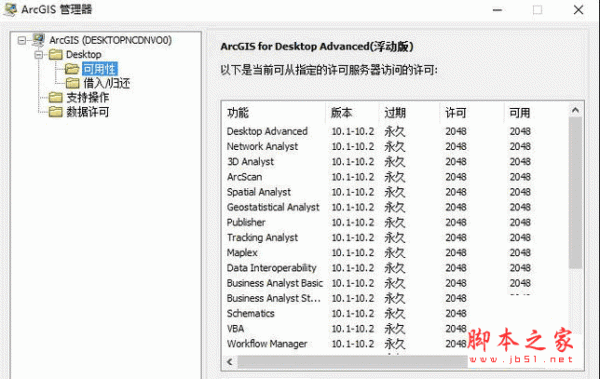
arcgis desktop 10.3.1 简体中文版(附安装教程)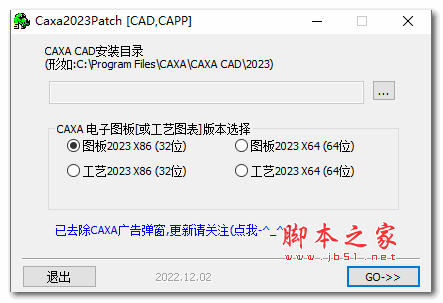
CAXA2023Patch(CAXA2023破解补丁) 最新免费版 32位/64位
相关文章
-
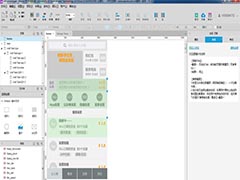 墨刀和axure哪个好用? 墨刀与axure区别介绍
墨刀和axure哪个好用? 墨刀与axure区别介绍墨刀和axure哪个好用?我们再制作网页原型的时候,经常使用墨刀和axure,这两款软件哪款比较好用?下面我们就来看看墨刀与axure区别介绍,需要的朋友可以参考下...
-
 墨刀怎么设计axure中的动态面板?
墨刀怎么设计axure中的动态面板?墨刀怎么设计axure中的动态面板?虽然平时小编制作网页原型喜欢用axure,但是墨刀中也可以设计网页的动态面板,该怎么制作呢?下面我们就来看看详细的教程,需要的朋友可以...
下载声明
☉ 解压密码:www.jb51.net 就是本站主域名,希望大家看清楚,[ 分享码的获取方法 ]可以参考这篇文章
☉ 推荐使用 [ 迅雷 ] 下载,使用 [ WinRAR v5 ] 以上版本解压本站软件。
☉ 如果这个软件总是不能下载的请在评论中留言,我们会尽快修复,谢谢!
☉ 下载本站资源,如果服务器暂不能下载请过一段时间重试!或者多试试几个下载地址
☉ 如果遇到什么问题,请评论留言,我们定会解决问题,谢谢大家支持!
☉ 本站提供的一些商业软件是供学习研究之用,如用于商业用途,请购买正版。
☉ 本站提供的墨刀通用兼容版(原型设计与协同软件) v1.5.0 绿色免安装版资源来源互联网,版权归该下载资源的合法拥有者所有。